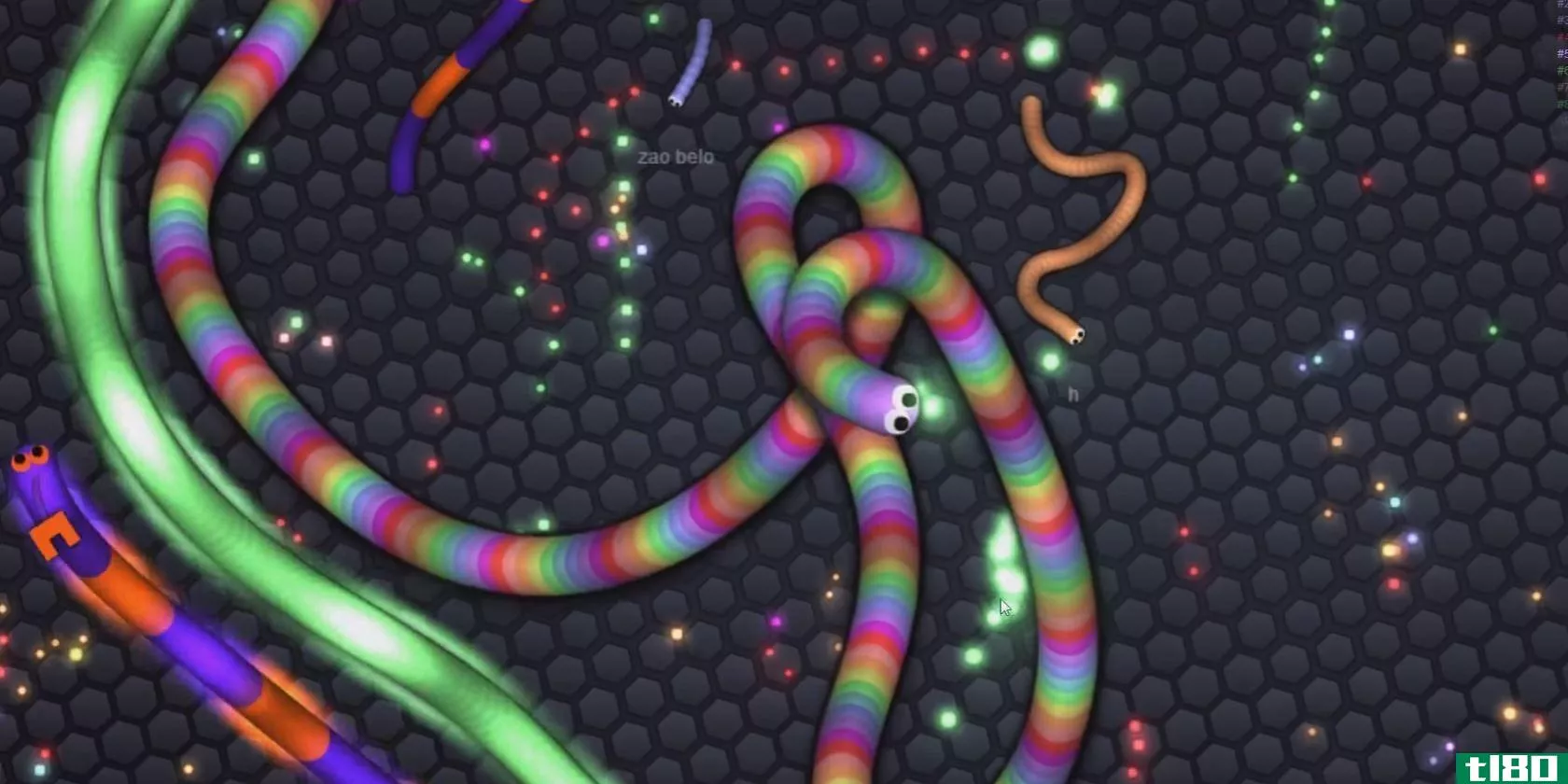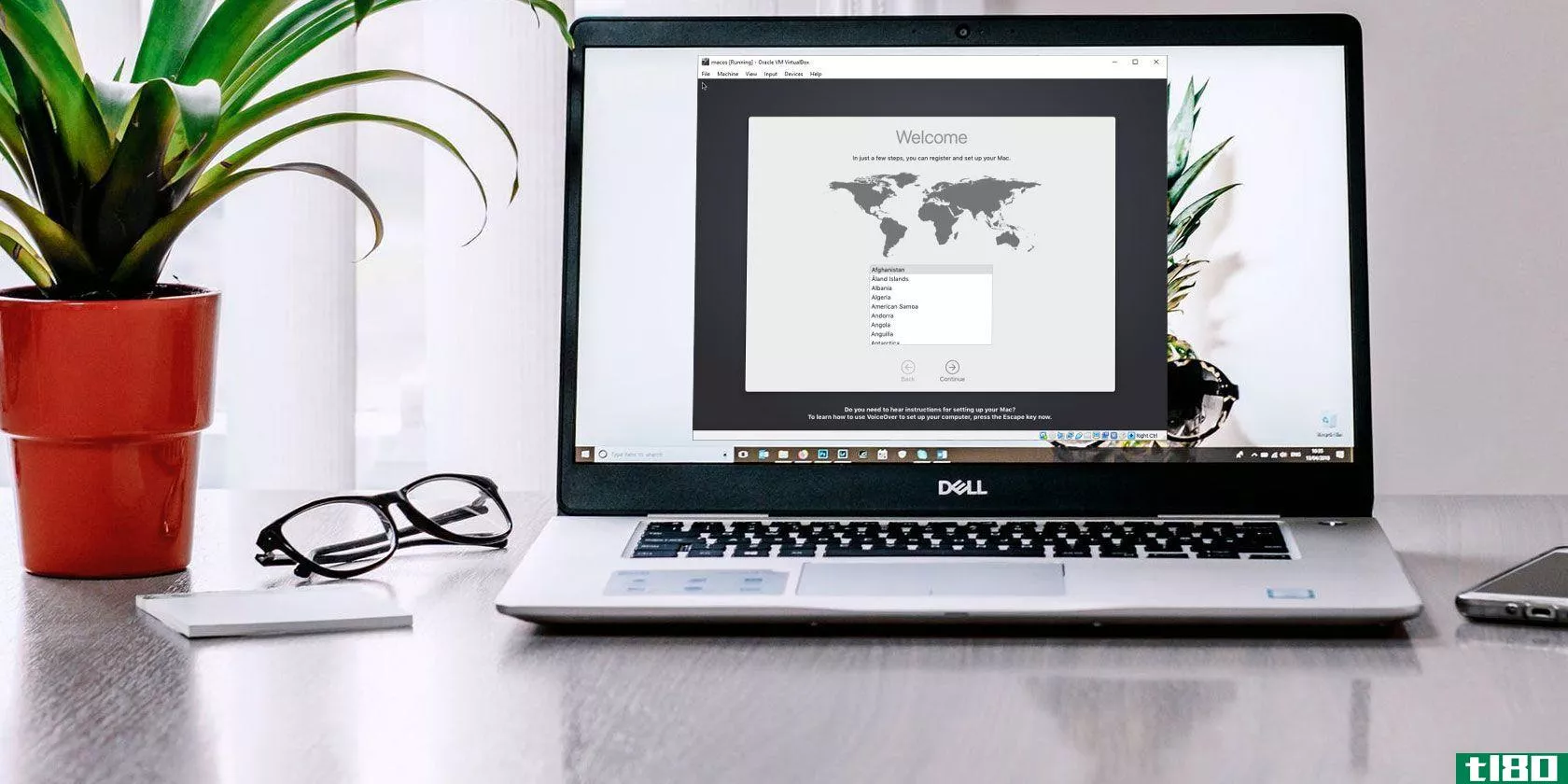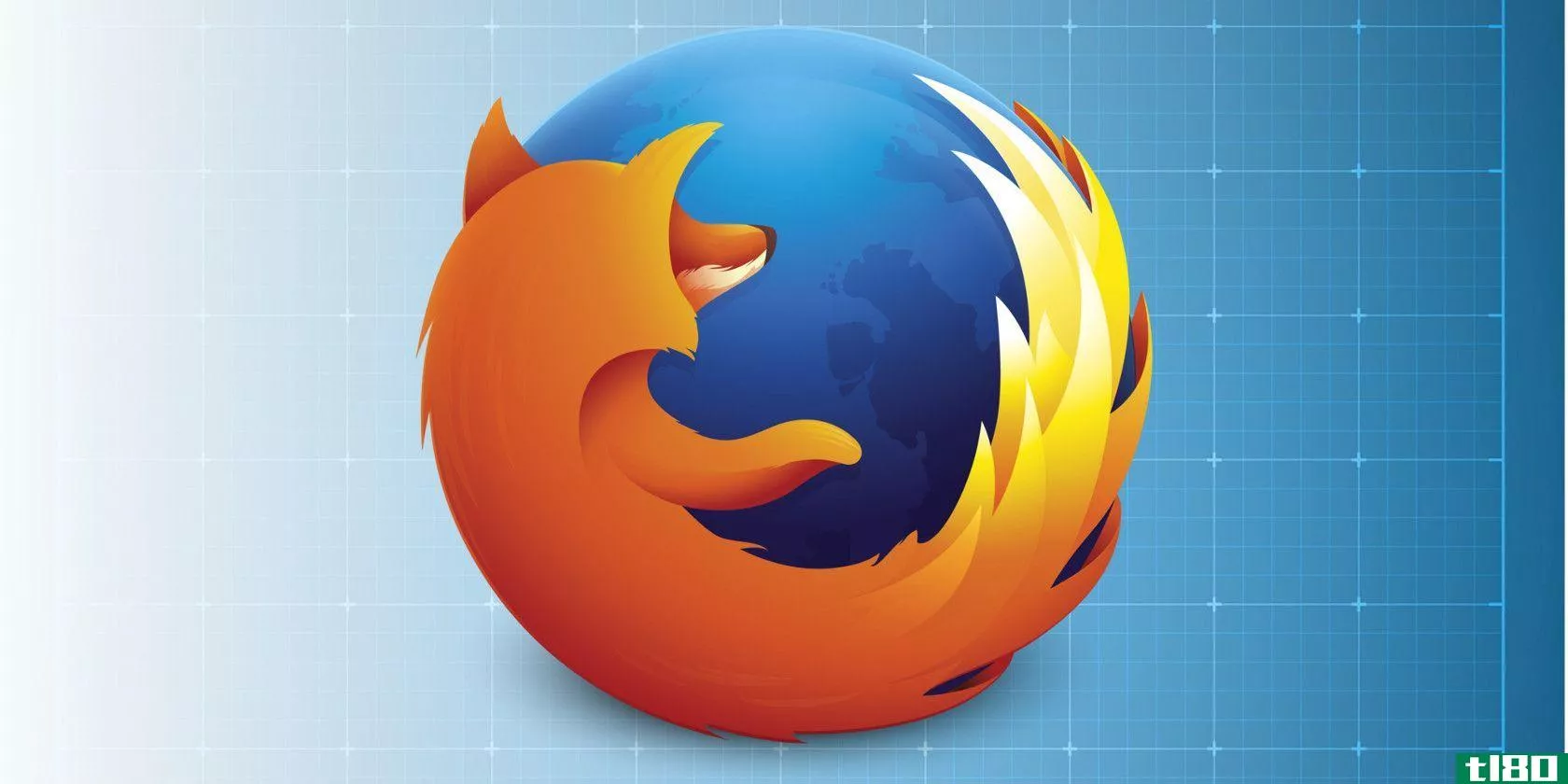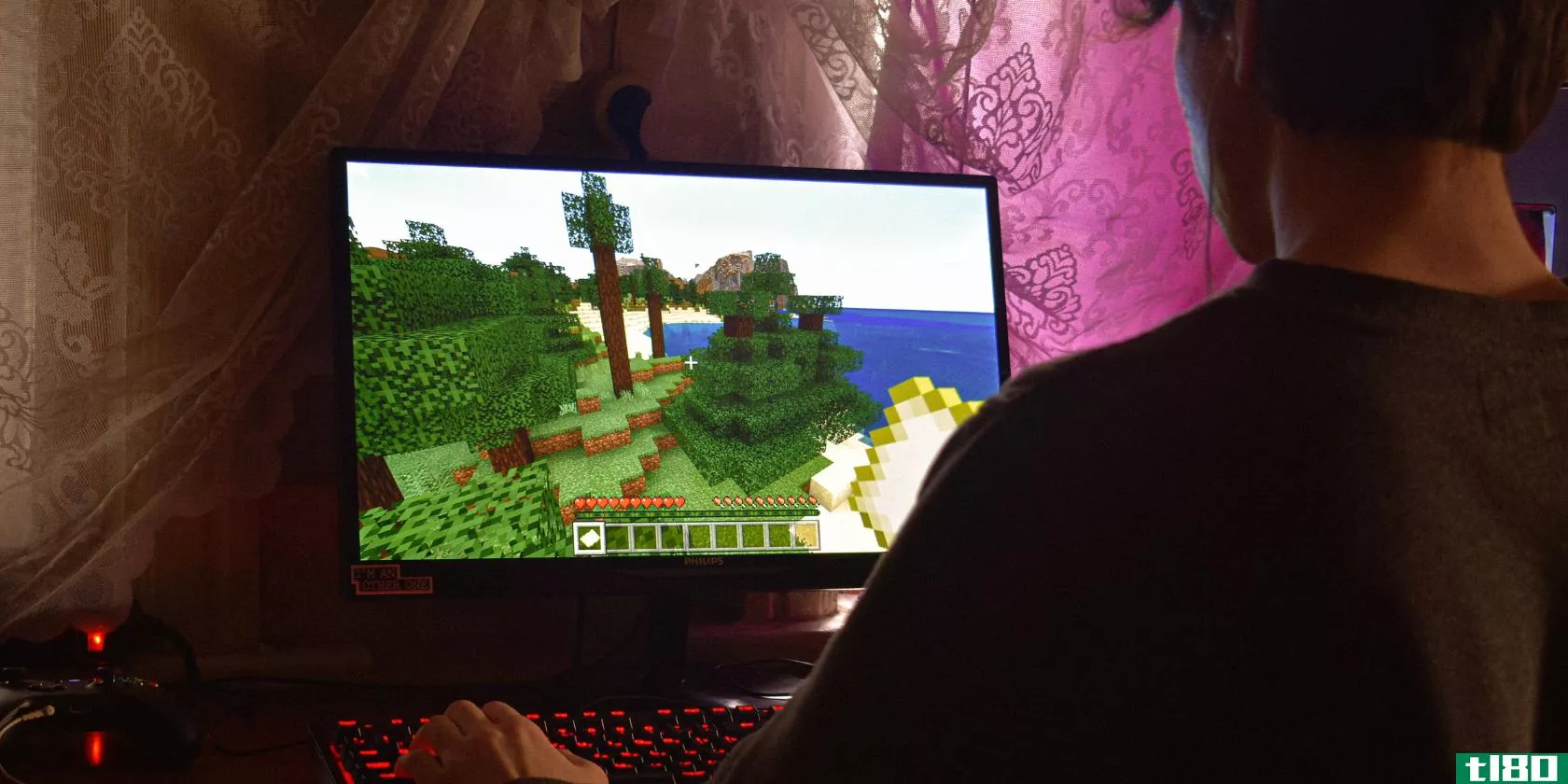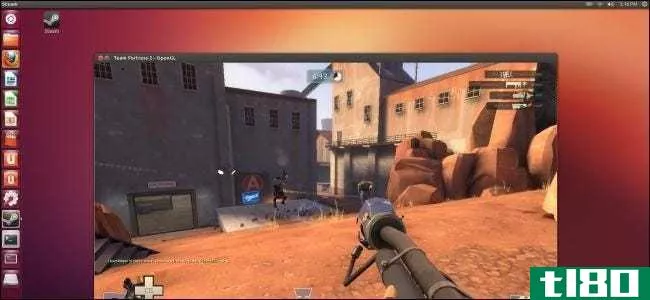如何最大化macos游戏性能:技巧和窍门
想象一个流畅、无压力、放松的游戏过程。然后完美的梦境般的体验遇到了障碍。你的电脑突然无法处理屏幕上的所有内容,游戏变得无法玩了。

这种情况经常发生——你买了一款游戏,而你的规格却跟不上确切的要求。这似乎是不公平的遭受冻结,FPS下降,或性能下降。为什么不通过一些消除压力的优化来解决这个问题呢?
如果你想在macOS设备上玩游戏而不感到沮丧,那只需要一点时间和知识。下面是一些技巧和技巧,以加快macOS的性能时,游戏。
1学习使用macos活动监视器
当你第一次学习管理你的游戏系统时,归根结底是了解你的系统。现在的游戏越来越受CPU的限制,近距离跟踪和控制游戏是很有用的。因此,macOS的活动监视器是一个非常有用的补充。
活动监视器提供对CPU、内存、能量、磁盘和网络使用情况的访问。对于游戏来说,CPU和内存使用是最基本的重要类别。其他类别提供了额外的信息,但我们不会在这里讨论它们,因为它们并不重要。带着这张纸条,让我们谈谈你真正需要知道的。
打开活动监视器
要访问活动监视器,我们将讨论两种不同的方法。您可以通过导航到Finder中的Go菜单并选择Utilities来打开程序。也可以通过Command、Shift和U的快捷组合打开实用程序。出现实用程序列表后,单击“活动监视器”。
Spotlight还会打开活动监视器。单击Finder右上角的放大镜打开Spotlight search。键入Activity Monitor以打开程序。
一旦软件以任何一种方式启动,您就可以看到您的实时计算机的当前状态。
检查cpu使用情况
在查看CPU的使用情况时,活动监视器会按百分比对其进行细分。当你想提高你的计算机速度时,你会想关闭最大的资源消耗。如果您看到任何不需要的进程,请关闭它们。只需高亮显示流程并单击ActivityMonitor左上角的小x。
如果您对关闭丢失的活动项列表感到紧张,请注意进程列表最右侧的用户。如果进程的用户共享您的用户名,则可以安全地关闭。通过遵循这个经验法则,您可以关闭任何占用过多CPU的程序,而不用担心系统不稳定或注销。
为了快速参考,CPU选项卡的底部分解了整个CPU负载。如果没有任何空闲百分比,并且用户百分比看起来很高,那么考虑关闭一些项目。
如果要从dock持续监视CPU使用情况,可以右键单击Activity monitor并选择通过任一选项显示CPU使用情况。
检查内存使用情况
在查看CPU之后,接下来是内存选项卡。它看起来与CPU选项卡几乎相同,功能也类似。内存使用的不是百分比,而是兆字节。一旦识别出任何大型内存耗尽器,请通过左上角的同一个x按钮关闭进程。
对于更具视觉性的个体,记忆也利用颜色编码来展示其当前状态的健康状况。如果您在绿色或黄色范围内,那么您的计算机不需要任何额外的内存。对于出现红色结果的用户,请关闭一些应用程序或考虑在设备上安装更多RAM。
将活动监视器放在您的dock中可以方便地访问这些值。一旦你掌握了这些,优化就可以继续进行进一步的调整。
2释放更多硬盘空间
一个记忆不足的问题归结起来就是硬盘空间。完整硬盘的图像通常会让人联想到花费一生时间积累数据的旧设备的图像。但是,随着游戏数据需求和文件大小的增加,空间问题可能会更快发生。
当硬盘太满时,额外的压力和写空间不足会导致速度减慢。为了让你的电脑更容易使用,总是留出一些额外的空间。所需的数量会根据不同的需求而变化,但经验法则是尽可能保持免费。
如果您遇到任何额外的减速,请尝试从计算机中删除垃圾数据和不需要的程序。您可以使用第三方程序(如CCleaner)来分析和检测应用程序、浏览器和系统文件中的所有垃圾数据,然后再删除它们。另外,用CCleaner卸载应用程序可以加快清理速度。
在我们关于加速macOS Catalina性能的文章中了解更多信息。
三。禁用启动应用程序
如果你曾经尝试过在启动后立即跳入游戏,很容易出错。一个未就绪的系统由多个应用程序组成,它们在争夺资源。使用CCleaner禁用某些启动程序可以减轻您的负担。
只需导航到应用程序的“工具”部分并选择“启动”。然后可以删除或延迟任意数量的程序和后台实用程序。如果您希望删除没有应用程序的程序,还可以通过系统首选项禁用或删除非隐藏的变体。
4禁用macos通知中心
作为最后的手段,禁用通知可以起到很小的推动作用。要禁用当天的通知中心,请执行以下步骤:
- 按住选项键的同时,单击最右上角的图标(它看起来像一个项目符号列表图标)。
- 图标现在应该变灰了。
- 单击图标打开通知中心。
- 如果还没有打开“请勿打扰”。
- 您现在可以单击关闭通知中心。
享受优化的macos机器
通过监控Mac电脑的后台部分,您可以提前停止任何问题,并过渡到无问题的游戏。如果有人想在操作系统调整结束后改善自己的游戏体验,请考虑以下建议以改善您的Mac游戏体验。
- 发表于 2021-03-19 06:22
- 阅读 ( 230 )
- 分类:IT
你可能感兴趣的文章
提高笔记本电脑游戏性能的10种方法
...有限。那么,你能做些什么来提高笔记本电脑的性能呢?如何让您的笔记本电脑更快地进行游戏? ...
- 发布于 2021-03-11 10:48
- 阅读 ( 461 )
使用raspberry pi 3作为带有raspbian的台式pc的7个技巧
...电脑吗?也许你已经尝试过建立一个媒体中心和一个复古游戏站,现在你想解决问题。也许你自己的台式电脑已经不适合使用了。 ...
- 发布于 2021-03-13 21:47
- 阅读 ( 227 )
入门指南滑动.io最好的技巧和窍门
... 既然你已经知道了目标和如何控制你的蛇,让我们来看看有趣的部分:玩和控制你的蛇滑动.io! 这是一些技巧和策略,你会看到其他玩家使用,但事先知道他们将有利于你。 ...
- 发布于 2021-03-14 02:40
- 阅读 ( 187 )
如何在电视上为pc游戏设置steam链接
...将显示一个PIN供您在电脑上输入。记下此项,在计算机上最大化Steam,然后输入PIN。 ...
- 发布于 2021-03-14 11:32
- 阅读 ( 280 )
android上的飞行模式:你必须知道的技巧和窍门
...行模式切换。但什么是飞行模式,它实际上意味着什么?如何在你的**或电脑上利用它? ...
- 发布于 2021-03-18 02:41
- 阅读 ( 241 )
提高虚拟机性能的6个技巧
...统安装在虚拟机中。在这里,您可以安装应用程序,甚至游戏,不是本机的主机操作系统。这只是使用虚拟机的众多原因之一。 ...
- 发布于 2021-03-19 02:20
- 阅读 ( 321 )
亚马逊kindle儿童版,改进mac游戏,在安全模式下启动Windows10
...又回来了,有关于亚马逊Kindle儿童版的新闻,如何在Mac上最大化游戏,以及如何将Windows10电脑引导到安全模式的提示。此外,我们还介绍了一些返现应用程序、可以在浏览器中播放的文本冒险,以及谷歌地图为视障人士提供的新...
- 发布于 2021-03-19 05:07
- 阅读 ( 244 )
如何像chromebooks上的专业人士一样多任务:8个技巧和窍门
...分屏幕中停靠应用程序。也可以通过按住应用程序窗口的最大化按钮并将其拖到屏幕的两侧来实现。 ...
- 发布于 2021-03-23 07:25
- 阅读 ( 249 )
如何重新安装macos,实现快速、快速、干净的mac
...你的Mac电脑并且喜欢玩游戏,请查看我们关于在Mac电脑上最大化游戏性能的提示。 ...
- 发布于 2021-03-23 16:18
- 阅读 ( 237 )